Você quer adicionar um título e nofollow em links no WordPress? Por padrão, o WordPress não fornece uma interface de usuário para adicionar esses atributos. Neste artigo, mostraremos como adicionar título e nofollow em links inseridos no conteúdo de seu blog WordPress.
Por que você precisa de título e noFollow em links no seu conteúdo do WordPress
Por padrão, quando um usuário clica no botão Inserir link no WordPress, ele vê um pop-up como este:
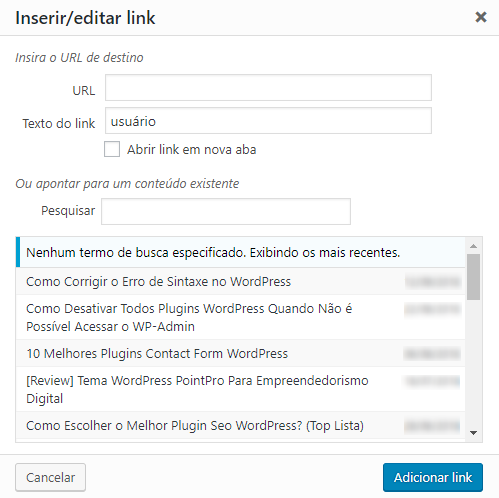
Ele permite que você adicione a URL do link e o texto do link (também conhecido como texto âncora). Opcionalmente, você pode optar por abrir o link em uma nova janela. Isso criará um link básico que ficará assim na exibição de HTML:
<a href="http://exemplo.com.br" target="_blank">Exemplo de site wordpress</a>
Frequentemente, especialistas em SEO recomendam que você use o atributo rel = ”nofollow” em links externos. Esse atributo informa aos mecanismos de pesquisa que eles podem rastrear esses links, mas você não quer passar nenhuma autoridade de link para esses sites.
Da mesma forma, o atributo de título em um link permite que você adicione uma descrição da página à qual você está vinculando.
Ele permite que os usuários saibam o que encontrarão quando clicarem no link. Ambos os campos são importantes do ponto de vista do SEO.
No WordPress 4.2, a equipe principal decidiu remover o campo de título no WordPress. Rapidamente vieram vários plugins que restaurariam o campo “title”, mas não eram compatíveis com os plugins nofollow.
Como precisávamos de ambas as funcionalidades em nosso site, pesquisamos sem parar até encontrarmos uma solução que funcionasse.
Adicionando o Campo de Título e NoFollow Na Configuração Popup de links no wordpress
A primeira coisa que você precisa fazer é instalar e ativar o plugin Title e Nofollow For Links . Ele funciona fora da caixa e não há configurações para você gastar tempo.
Basta editar ou criar uma nova postagem do WordPress e, em seguida, clicar no botão “Inserir link” no editor de postagem. O pop-up de link de inserção aparecerá, e você notará o campo “Título” restaurado e uma caixa de seleção para adicionar o atributo nofollow aos seus links.
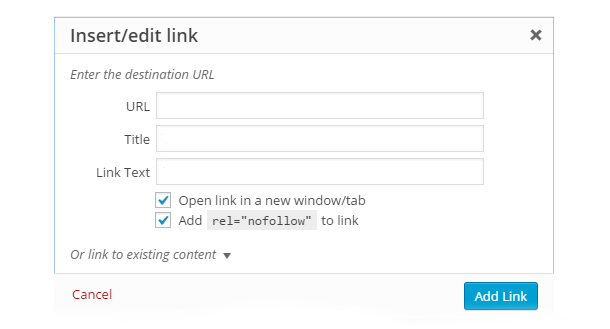
O idioma que irá aparecer depende de sua instalação, no momento deste post o plugin estava indisponível em Pt-BR! Para conferir a disponibilidade de idioma, basta ir na página do plugin!
O HTML do seu hiperlink com os atributos “title” e “nofollow” ficará assim:
<a href="http://exemplo.com.br" title="Exemplo de título" rel="nofollow" target="_blank">Exemplo de site wordpress</a>
Isso é tudo. Esperamos que este artigo tenha ajudado você a adicionar título e nofollow em links no conteúdo de seu blog WordPress. Você também pode querer ver nossa lista de ferramentas úteis para gerenciar e expandir seu blog WordPress .
Se você gostou deste artigo, então assine o nosso canal do YouTube para tutoriais em vídeo do WordPress. Você também pode nos encontrar no Twitter , Instagram e no Facebook



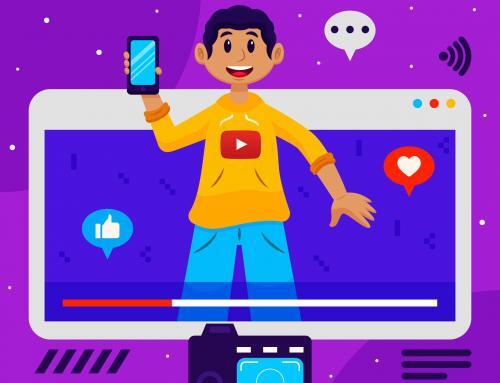
![Como Ganhar Dinheiro Online Com o Programa da Edugram [Simples e Rápido]](https://gerandoblogs.com/wp-content/uploads/2019/06/o-que-é-a-edugram-500x383.jpg)
![[Review] Tema WordPress PointPro Para Empreendedorismo Digital](https://gerandoblogs.com/wp-content/uploads/2018/07/tema-wordpress-point-pro-500x383.jpg)
![[Review] Pushnews – O Mais Completo Sistema de Push Notifications do Mercado](https://gerandoblogs.com/wp-content/uploads/2018/04/sistema-push-notification-wordpress-blog-notificações-500x383.jpg)
![[Review] – Wp Rocket Plugin – WordPress Cache Que Você Precisa](https://gerandoblogs.com/wp-content/uploads/2017/10/wp-rocket-plugin-wordpress-cache-500x383.jpg)
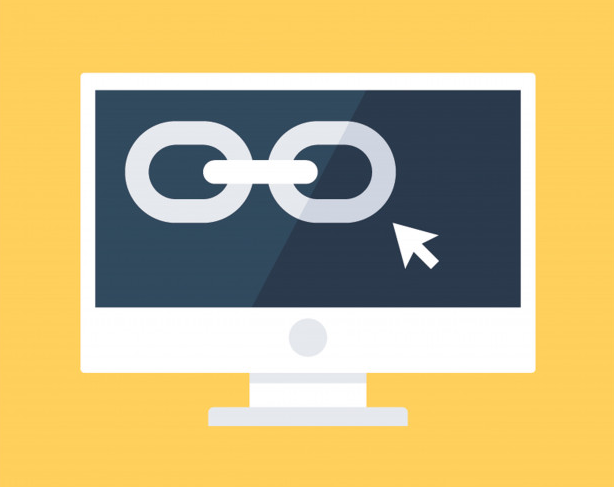
Nossa que legal, acredita que eu não sabia que dava para atribuir os link de saída em nofollow direto do editor do wordpress, achava que era só através de um plugin… Obrigado por compartilhar!
Olá Daniel boa tarde e obrigado pelo contato.
Que bom que o artigo foi útil pra você.
Realmente, isso já facilita a edição de links usando no ou dofollow.
Um abraço